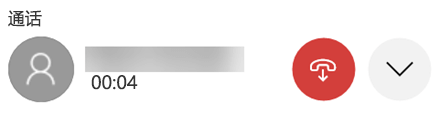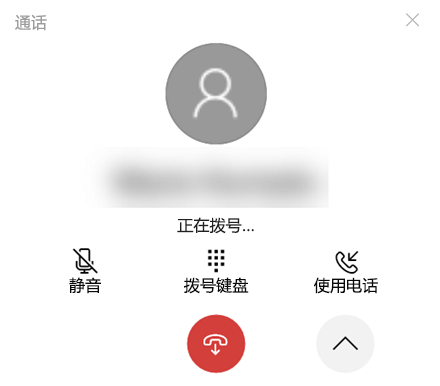从电脑拨打和接听电话
下次 Android 设备响铃时,把它放在口袋里,改用电脑接电话。 打电话需要电脑和 Android 设备上都有蓝牙功能,所以要确保两者都已打开蓝牙功能。
若要电脑上拨打电话:
-
打开手机连接 并选择“ 呼叫”。
-
在“搜索联系人”框中,搜索联系人的姓名或号码。 或者可以直接在“拨号盘”中输入电话号码。
-
选择“拨号”图标
如果设备上没有可用的蓝牙(或已关闭),将不能在电脑上拨打或接听电话。
如果在使用呼叫功能时遇到问题,这些疑难解答提示可能会有所帮助。
此功能需要 Android 权限
首次使用呼叫功能时,系统将提示你在 Android 设备上允许权限。 在这些权限上选择 “允许”将允许电脑上的 手机连接 访问和显示 Android 设备的信息。
在通话期间更新数字键盘
可能需要在呼叫期间输入号码以选择菜单选项。 请确保使用数字键盘进行正在进行的调用。 选择下拉列表以显示活动呼叫的数字键盘。
如何在电脑上查看我的手机的最近通话?
在电脑上,打开 手机连接 并选择“ 呼叫”。 你最近的通话将显示在此处。
我可以查看多少最近通话?
手机连接 显示过去 90 天内拨打或接听的呼叫。
我能否管理或删除最近通话?
你不能从电脑管理或删除最近通话。
如何将通话静音?
可使用 Android 设备或电脑上的静音按钮将通话静音。
当你在电脑上使用 手机连接 打电话时,会打开一个单独的小窗口,显示正在进行的通话:
单击向下的箭头展开窗口。 然后静音按钮将可用:
如果在电脑上开始呼叫并将其转接至 Android 设备,则只能从手机(而无法从电脑)将通话静音。
如果 Android 设备正在通话,则不能用电脑将其静音。
使用 手机连接 进行紧急呼叫
紧急服务 - 虽然可以使用手机连接 拨打紧急服务电话或接听来自紧急服务的呼叫,但请注意, 手机连接 不能替代主要电话服务。 由于电源问题、电脑与手机的距离或其他技术问题,手机连接 呼叫可能无效或中断。 此外,手机连接 和传统无线(移动)或固网电话服务之间存在重要区别。 根据任何适用的本地或本国规则、法规或法律,手机连接 无需提供对紧急服务的访问权限。 手机连接 并不旨在支持或负责对任何类型的医院、执法机构、就诊单位或可为用户联系紧急服务人员或公共安全应答点的任何其他类型的服务(“紧急服务”)进行紧急呼叫。
将 iPhone® 放在口袋、钱包或插入充电器中。 只要在蓝牙范围内,就可以使用 Windows 电脑拨打和接听电话。
若要电脑上拨打电话:
-
打开 手机连接。
-
选择 “呼叫”
-
在 搜索 栏中,键入联系人的姓名或其电话号码
-
单击“ 拨号” 图标以开始呼叫
在通话期间使用键盘
可能需要在通话期间输入号码以选择选项。 为此,只需选择下拉菜单即可显示小键盘。
如何实现看到手机最近的呼叫?
在手机连接 中选择“ 调用 ”时,可以查看最近的历史记录。
我能否管理或删除最近通话?
你不能从电脑管理或删除最近通话。
可以使用手机连接 查看多少通话历史记录?
手机连接 最多会显示 100 个最近的呼叫。
是否可以使用手机连接 呼叫紧急服务?
可以使用手机连接 拨打和接听紧急服务的电话,但不能替代主要电话服务。
手机连接 可能会因电源、蓝牙连接和其他技术问题而中断。 此外,与移动电话或固定电话不同,当地或国家法规不要求手机连接 提供紧急服务。
手机连接 不用于向医院、执法机构、医疗单位或任何涉及紧急服务人员或公共安全应答点的其他服务提供服务。